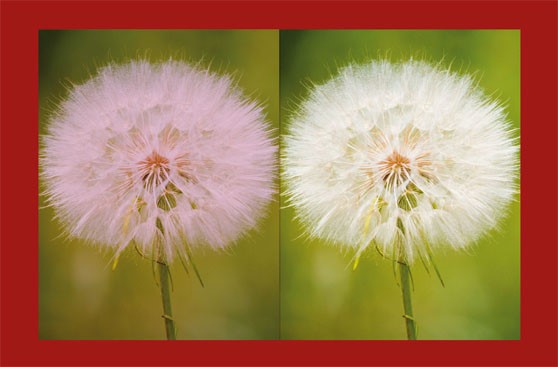White Ink: l'inchiostro bianco in stampa digitale
L'inchiostro bianco (White Ink) è indispensabile per ottenere in stampa risultati grafici leggibili quando si scelgono carte colorate in massa, di color nero e dalle nuance particolari, carte Kraft, supporti metallizzati, iridescenti oppure trasparenti.
Su questi supporti - creativi e al contempo speciali - l’uso del colore bianco è elemento integrante con cui creare effetti di grande impatto e arricchire il progetto di stampa.
Infatti può essere pensato per aumentare l'unicità di ogni stampato
- come singolo colore → White Ink = 1 colore
- in aggiunta al nero → K + White Ink = 2 colori
- in aggiunta alla quadricromia → CMYK + White Ink = 5 colori
In effetti il bianco unito alla quadricromia apre un mondo di possibilità creative come segnalato nella nostra pubblicazione "E se il bianco fosse un colore".
L'uso dell'inchiostro bianco estende le opportunità di combinare supporti speciali e giochi di colore in molte applicazioni durante il processo di stampa digitale: 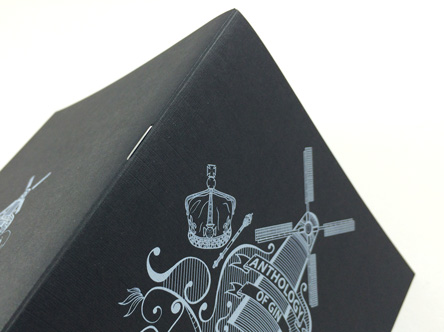
- Copertine con carte colorate, metallizzate e iridescenti
- Sovracoperte in poliestere trasparente (pet film)
- Rivestimenti per cartonati e confezioni
- Sovrapposizioni con fogli trasparenti o semitrasparenti
- Packaging speciali
- Biglietti da visita
- Inviti
- Cartoline
- Biglietti di auguri originali
- Segnalibri in poliestere trasparente
- Etichette trasparenti
- Vetrofanie
- Segnaletica per vetrine
- Campagne di direct mail personalizzate
Come avere stampe con inchiostro bianco?
Le nostre tecnologie di stampa digitale HP Indigo sono configurate fino a 7 stazioni d'inchiostro, di cui una è dedicata in modo esclusivo all'inchiostro bianco HP ElectroInk White.
Grazie all'innovativa architettura delle macchine da stampa in dotazione, possiamo variare liberamente la sequenza dei colori e ribattere il colore fino a 13 volte.
Ma già con 3 o 4 passaggi si ottiene un buon effetto coprente, tipo serigrafico, senza sostenere i costi delle lavorazioni tradizionali post stampa che richiedono avviamenti, più passaggi e tempi di asciugatura prolungati.
Al contrario, il nostro inchiostro bianco digitale asciuga quasi immediatamente, consentendo tempi di consegna rapidi.
L'immagine di apertura della pagina mostra il risultato di stampa con 3 passaggi di bianco (a sinistra) e con 5 (a destra) su carta colorata Sirio Color Lampone.
L'inchiostro bianco può essere applicato in diversi modi al progetto grafico per far risaltare biglietti da visita, packaging, inviti, copertine, etichette ed altri materiali di comunicazione.
In particolare:
- come unico colore per testi e loghi in stile monocromatico
- selettivo per creare contrasto e aggiungere profondità solo ad alcuni elementi grafici
- come base (tappeto o fondo selettivo) su cui stampare sopra i disegni o le immagini a colori, rendendole così visibili, oltre che straordinariamente luminosi, sui supporti colorati in pasta o su trasparente,
Configurare il file PDF per la stampa con inchiostro bianco
Vi è una prima sostanziale differenza tra testi, grafica (vettoriale) e immagini (raster).
Testi e grafica vettoriale si possono considerare alla stessa stregua.
È sufficiente creare un colore a tinta piatta chiamato "White" e colorare gli oggeti che si vogliono stampare in bianco.
Se c'è sovrapposizione di oggetti occorrerà dare o meno la sovrastampa in base al risultato atteso.
Il White passerà nel PDF senza alcun problema salvo che non si sia usata una joboption che converte tutto in quadricromia.
Se invece il bianco è utilizzato per una o più immagini, va distinto il programma che si usa in base all'oggetto raster (Photoshop e simili) o vettoriale (Adobe Illustrator, Corel Draw. InDesign e simili).
Ecco le istruzioni per impostare il documento con un programma di grafica vettoriale in modo che il bianco passi nel PDF pronto per la stampa.
- Crea un nuovo livello per le parti bianche del tuo disegno e chiamalo "White"
- Assegna un nuovo colore dichiarato tinta piatta riconoscibile dal resto dei colori
- Salva il colore creato con il nome “White”, che corrisponde al canale in macchina da stampa
- Sul livello "White" con il colore "White", riempi gli oggetti che vorresti fossero colorati di bianco
- Se il bianco ti serve per realizzare degli effetti forse avrai bisogno di più colori (White_1, White_2...) da lavorare, eventualmente, in altrettanti livelli come spiegato in questa nostra pubblicazione
- Seleziona la casella Sovrastampa riempimento e sovrastampa tratto (se applicabile)
Se lavori in Photoshop, quindi grafica raster, normalmente prepari una immagine da montare in un programma di impaginazione anche se nessuno vieta di creare un PDF direttamente da Photoshop.
- Crea o apri una immagine che sarà, o che convertirai, nel metodo CMYK prima di trasformarlo in Multicanale
- Crea un "Nuovo canale tinte piatte" che chiamerai White e che avrà un colore (consigliato) Magenta 30% e solidità 100%
- Se il bianco dovrà fare da base all'immagine seleziona tutto ciò che dovrà essere al 100% e portalo al pieno con la tecnica che preferisci (contrasto per esempio)
- Se il bianco ti serve per realizzare degli effetti forse avrai bisogno di più canali (White_1, White_2...) come spiegato in questa nostra pubblicazione.
- Salvalo come eps (DCS2 singolo file) per poter essere gestito nei programmi di impaginazione
NB: l’attributo “sovrastampa” determina risultati diversi. Se impostato, infatti, il colore bianco diventerà il fondo al di sotto dell’oggetto e/o dell’immagine selezionata, altrimenti il bianco verrà forato dall’immagine.
In Photoshop tutti canali sono in sovrastampa.
Se hai domande o preferisci un confronto con i nostri tecnici, contatta gli operatori di prestampa che ti assisteranno nei vari passaggi.
Il tuo file è ora pronto per essere inviato ai nostri sistemi di stampa offset digitale!